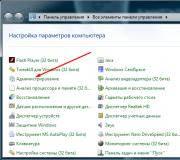Brzo pokretanje u sustavu Windows 10. Onemogućite traku zadataka na dodatnim monitorima
Možda se ne čini tako, ali za Windows je dostupno mnoštvo priključnih stanica koje ne samo da pomažu u čišćenju nereda na radnoj površini, već i olakšavaju život ako imate posla s puno softvera.
Ovi plutajući dokovi su u osnovi grafički pokretači aplikacija, koji uredno organiziraju vašu radnu površinu, a zatim pokreću instalirane programe na vašem sistemu. Svi su oni vrlo prilagodljivi, što vam omogućava da proširite njihovu upotrebu prema vašim potrebama.
Apple je možda pristanište učinio popularnim, ali ovi programi podigli su koncept na viši nivo.
Organizirajte Windows 10 radnu površinu s dokovima
| S No. | Naziv aplikacije | Najbolje za | Pros | Cons | Ocjena |
|---|---|---|---|---|---|
| 1 | Tone funkcija, lijepo se poigrava s ostalim Stardock softverom | Premium proizvod, dostupan samo kao proba | ★★★★★ | ||
| 2 | Korisnici starijeg hardvera | Brz, visok nivo prilagodljivosti | Ograničene mogućnosti prikaza, nedostaje podrška za 64-bitne verzije | ★★★★★ | |
| 3 | Novaci, opšta upotreba | Brzo, prenosivo | Ne ažurira se već neko vrijeme | ★★★★★ | |
| 4 | Iskusni korisnici | Minimalna, brza i moderna podrška za dodatke | Potrebni su dodatni moduli | ★★★★☆ | |
| 5 | Dodirnite uređaje | Otvoreni izvor, intuitivni kružni dizajn | Potrebno je malo podešavanja da krenete | ★★★★☆ | |
| 6 | I redovni i napredni korisnici | Stručni skup funkcija, neupravljani alati, redovna ažuriranja | Pricy premium verzija, besplatna verzija nema određene značajke | ★★★★☆ | |
| 7 | Opšta upotreba | Intuitivan dizajn, fleksibilan i prilagodljiv | Više se ne ažurira | ★★★★☆ | |
| 8 | Moćni korisnici | Nekoliko jedinstvenih karakteristika, dodataka | Veliki otisak, rijetko se ažurira | ★★★☆☆ | |
| 9 | Opća upotreba, stariji hardver | Otvoreni izvor, lagan, radi s prijenosnim aplikacijama | Nedostaju neke napredne funkcije | ★★★☆☆ | |
| 10 | Opšta upotreba | Jednostavno, jednostavno postavljanje, niski sistemski zahtjevi | Više se ne ažurira | ★★★☆☆ |
Evo 10 apsolutno nevjerovatnih dokova koje možete instalirati na Windows 10.
1. ObjectDock
Stardock je jedno od najvećih imena u prilagođavanju Windowsa, kompanije koja stoji iza popularnih softverskih proizvoda poput WindowBlinds, Start10 i ObjectDock. Ovaj dock postavlja animirani pokretač na vašoj radnoj površini, s ikonama aplikacija smještenim na stolu.
Prečice, programe i izvršene zadatke možete uredno organizirati na ovom doku na bilo kojoj ivici zaslona. Uz to, moguće je dodati mu dodatne funkcije, poput vidžeta za vrijeme, sata ili kalendara i praktičnog stanja baterije.
Lako se može postaviti više priključnih stanica, a početno postavljanje jednostavno je poput uvoza prečica za brzo pokretanje i prikvačenih stavki na traci zadataka. Mogu se konfigurirati doketi koji izlaze i prikazuju mape i datoteke.
Dostupne su i brojne dodatne sposobnosti poput stvaranja onoliko dokova koliko želite, dodavanja kartica na njih i funkcionalnosti poput Aero Peek-a.
ObjectDock dolazi kao besplatna probna verzija od 30 dana, a plaćena verzija košta vrlo povoljnih 4,99 dolara. Vrijedno cijene prijema.
2. RocketDock
RocketDock je jednostavan, popularan i postoji oduvijek. Ova besplatna aplikacija već je godinama omiljena među obožavateljima i ljudi je koriste u nekoliko verzija Windows-a.
Izrađen je po uzoru na alatnu traku za pokretanje na macOS-u i uzima većinu njegovih znakova s \u200b\u200bnjega. Smješten je uz rub vaše radne površine i omogućava vam da prikačite prečice do aplikacija, datoteka i mapa kojima najčešće pristupate, s glatkim animacijama zumiranja i drugim prijelazima.

Iako nije tako visok u pogledu jedinstvenih karakteristika kao ObjectDock, RocketDock još uvijek ima sve pokrivene osnove poput podrške za više monitora, pokrenute indikatore aplikacija, kao i niz mogućnosti pozicioniranja i slojevitog sloja.
Također možete proširiti njegovu funkcionalnost dodacima, a ima čak i podršku za ObjectDock dokete, uz neke zaista lijepe skinove.
Ako idete besplatnom rutom, RocketDock je možda vaše najbolje odredište.
3. RK pokretač
Iako se sada aktivno ne razvija, RK Launcher je i dalje odličan uslužni program za besplatne dokove za Windows koji pruža način dodavanja prečica do najčešće korištenih programa, datoteka i mapa.
I baš kao i druga dva gore navedena doka, ovaj dolazi sa jednostavnim i ugodnim dizajnom. Uz praktičnu mogućnost minimiziranja programa na dock, što ovo čini urednu zamjenu trake zadataka.

Pristanište se može smjestiti u bilo koji kut zaslona ili na bilo koju ivicu, a gomila praktičnih karakteristika za prilagođavanje omogućuje vam promjenu izgleda RK Launchera s temama i prilagođenim ikonama. Dodatna funkcionalnost putem doketa je takođe moguća.
Konačno, činjenica da je programer napustio ovaj vrhunski program teži tome. Ono što sada funkcionira možda neće, sa sljedećim ažuriranjem koje Microsoft objavljuje za Windows 10. Do tada je RK Launcher dobro i zaista zaradio svoj postolje.
4. XWindows Dock
Još jedan u nizu izvrsnih dokova za Windows koji više nije podržan, ovaj besplatni program emulira stilski macOS pokretač na čajnik. Dobivate kompletan registar ikona, smješten u jednostavnom i urednom dizajnu koji se prilično lijepo uklapa u vaše radno okruženje.
Iako je napravljen za prethodne verzije operativnog sistema, XWindows Dock je u potpunosti kompatibilan s najnovijim verzijama Windows 10, iako njegovo ime dolazi sa nagovještajem u najavi da je dizajniran za Windows XP.
Možda je najistaknutiji aspekt ovog doka nivo prilagodbe koji nudi.

Dobivate mogućnost da u potpunosti promijenite njegov izgled, čineći ga otmjenim koliko želite. Mogu se dodati vaše omiljene aplikacije i programi, čak i veze do određenih Windows funkcija ovdje izgledaju lijepo.
XWindows Dock također dolazi s upraviteljem dodataka koji, iako je u početku malo kompliciran, može se koristiti za dodavanje prilagođenih dodataka. To je ono što se koristi za većinu promjena na ovom doku, što može učiniti da se program osjeća vani previše osnovnim i nefleksibilnim.
Ipak, XWindows Dock je vrlo prilagodljiv i bogato ispunjen efektima poput odsjaja, prozirnosti, sjene i zamućenja. Ipak ostaje jedno od najstabilnijih i najbržih pristaništa za Windows platformu, čak i ako ćete trebati potražiti te dodatne module da biste ga dovršili.
5. Zaokružite pristanište
Postoje trenuci kada ime sve daje, a ovo je jedan od takvih slučajeva. Circle Dock radi upravo ono što piše na limu - a to nudi jedinstveni i zanimljiv izgled, očito u obliku kruga, za ovaj prilično moćan dok.
Ali vizualni izgled nije jedina stvar koja se razlikuje. Za početak, radi na prilično jedinstven način od uobičajenih pristaništa.
To je zato što ga nema na ekranu cijelo vrijeme, a vi ga morate prvo pokrenuti da biste ga koristili.
To se na jednostavan način može učiniti mišem, čime se Circle Dock odmah pojavi pored kursora miša, ma gdje on bio.

Sve prikvačene stavke vidjet ćete čim se priključna stanica otvori, a prečice do vaših aplikacija i programa smještene su u kružnom redoslijedu. Njima se može pristupiti jednim klikom.
Nije puno opcija prilagodbe dio onoga što je na kraju jedinstvena dock aplikacija, iako su osnovne ovdje. Aplikacija također podržava virtualne radne površine i lijepo se igra s više konfiguracija monitora.
Ovaj besplatni program dostupan je i kao prijenosna aplikacija, u slučaju da ga ne želite instalirati. Ali u svakom slučaju, Circle Dock će sigurno dodati neke nove dimenzije vašoj upotrebi računara.
6. Nexus dock
Zašto je većina proizvoda s riječima Nexus u svom nazivu obično sjajnih i futurističkog izgleda. Nexus Dock se ne razlikuje i čini se da je dizajniran da zadivi korisnike svojim zapanjujućim i modernim izgledom.
Naravno, pomaže i to što je ova aplikacija ne samo da je jedna od najbolje dizajniranih u, kako bismo rekli, pristanišnom poslu, već je i vrlo prilagodljiva.
Dolazi sa 80 posebnih naredbi, vremenskom prognozom, nadzorom upotrebe CPU-a i RAM-a, obavještenjima putem e-pošte i još mnogo toga. Možete postaviti prilagođene ikone za stavke koje stavite na dock, što može znatno doprinijeti da vaša radna površina dobije lični osjećaj.
Govoreći o radnoj površini, Nexus Dock se takođe može udvostručiti kao zamjena za traku zadataka, jer može prikazati minimalizirane i pokrenute programe, kao i sistemsku traku na docku.

Osim toga, možete očekivati \u200b\u200bvrhunsku upotrebljivost s ovom uredno dizajniranom aplikacijom, koja se kreće od mogućnosti pričvršćivanja omiljenih aplikacija i programa pomicanjem miša na dock, kao i podrška za datoteke i mape.
Upoznavanje ovog programa jednostavno je, a performanse brze.
Baš kao i Stardock, Winstep je jedno od prepoznatljivijih imena u Windows prilagodbi. I dok su Nexus Dock učinili dostupnim besplatno, oni takođe prodaju pro verziju s više funkcija za nešto značajnih 24,95 USD.
Ali u odgovarajućem nazivu Winstep Nexus Ultimate dobivate funkcije kao što su više dokova, poddokovi, dokovi s karticama i još mnogo toga.
7. Klizač
Baš kao i Circle Dock, Sliderdock u svojim poslovičnim rukavima ima nekoliko zgodnih trikova. Različit je po tome što vam omogućava lako dodavanje prečica do programa, datoteka i mapa na svaku kružnu stanicu povlačenjem i ispuštanjem na prstenove.
Može se koristiti više prstenova ikona, a izgled prstenova i ikona, kao i sam pristanište, moguće je u potpunosti prilagoditi ponašanju.

Upotreba je dovoljno jednostavna - pomoću ikone miša možete rotirati ikone u svakom prstenu i na ovaj ćete način imati brz i lak pristup svim svojim ikonama.
Nastup je bio uglađen, a animacije svilene, u pristaništu koje donosi nešto novo u prsten. Pun i sve.
8. Multibar
Brzi, možda i najmoderniji dok na ovoj listi, Multibar je dizajniran s jednim ciljem. A to je da vas što brže dođu do vaših datoteka, mapa, aplikacija i alata. Što je dovoljno plemenita potraga, što se ciljeva tiče.
Pomaže što su programeri u ovaj program uvukli čitav niz drugih funkcija, što ga čini jedinstvenim rješenjem za napredne korisnike.
Pri prvom pokretanju, Multibar će indeksirati vaše datoteke i mape za upotrebu sa funkcijom trenutnog pretraživanja. Program možete otvoriti jednostavnim pritiskom na tipku na tipkovnici (zadana je Windows tipka), a zatim ćete dobiti izbor naredbi za brzo pokretanje.

Unesite ime programa ili mape koju želite otvoriti i zadržite pokazivač iznad ikona da biste prikazali nedavno korištene datoteke.
Važno razmatranje za profesionalce i napredne korisnike.
Panel s postavkama dolazi s širokim nizom opcija za prilagodbu upotrebe i izgleda Multibara, a također sadrži i izbor obloga kako bi program dobio novi tematski izgled.
Dodatak za vremensku prognozu jedan je od onih koji su dostupni prema zadanim postavkama i prikazuje prognozu za vašu lokaciju za sljedećih 5 dana.
Sa svojim prešućenim skupom funkcija, tona prilagodljivosti i podrškom za dodane alate i dodatke, Multibar je elegantna, intuitivna i, što je još važnije, neupadljiva dock aplikacija za Windows 10. Pokušajte malo da vidite da li je za ti.
9. Predjelo
Ako ste raspoloženi za početak, ovaj besplatni dock program je na meniju. Ništa neobično, samo jednostavno i lagano rješenje za organiziranje vaših prečica i mapa u prikladan mali dock.
Ne dobijate blic i pizzazz sličnih programa. Umjesto toga, predjelo vam nudi eleganciju i gracioznost u pjenušavom malom pakiranju - pardon za kalambure.
Ono što ovaj program razlikuje od nekih drugih je što je otvoren.
Besplatno je i tako će i ostati.

Naravno, open-source ne znači puno ako program nije dovoljno sposoban, a Appetizer označava sve prave okvire kada su u pitanju osnovne funkcije koje bi se očekivale od dock aplikacije za Windows 10.
Uključuje stvari poput mogućnosti promjene veličine, podršku za prilagođene ikone, dodatke i obloge i prikladnog malog čarobnjaka za automatski uvoz prečica.
Organizacija ikona je takođe jednostavna, povlačenjem i ispuštanjem, a dock možete sakriti i prikazati pritiskom na interventni taster. Propuštaju neke složenije funkcije koje su dio drugih pristaništa, ali to je za očekivati.
Predjelo održava stvari elegantnim i laganim, a ponekad je to sve što vam treba.
10. Aqua Dock
Sada je ovo aplikacija koja je macOS-u nadahnula srce. Ova priključna traka gotovo je karbonska kopija one dostupne na računarima koju proizvodi neka voćna kompanija. U svom imenu čak ima i Aqua art stil, nešto što je Apple popularizirao prije desetak godina.
Bez obzira na to, ovaj maleni program pruža izgled i funkcionalnost.
Možete sakriti standardnu \u200b\u200btraku zadataka za Windows 10 i potpuno se osloniti na Aqua Dock ako želite. Moguće je čak i stvarnu priključnu stanicu učiniti transparentnom, kako bi ikone izgledale kao da lebde na radnoj površini.

Promjena dimenzija doka je jednostavna poput povlačenja margina prozora na željenu veličinu, a program se također može konfigurirati da poveća ikone kada pokazivač miša lebdi iznad njih kako bi miks donio atraktivnu animaciju.
Aqua Dock takođe nudi obilje fleksibilnosti. Možete povući i ispustiti izvršnu datoteku bilo kojeg programa i njena ikona će se odmah prikazati. A kad smo već kod ikona, bilo koju ikonu na doku možete zamijeniti prilagođenom kako bi stvari ostale svježe i prozračne.
Kao što znate, Windows XP je imao prikladan Panel brzi pristup ili brzo pokretanje. Iz nekog je razloga uklonjen iz novijih verzija Windowsa, a neki korisnici mogu osjećati nostalgiju za ovim alatom.
Za one kojima nedostaje traka sa alatkama za brzi pristup, pokazat ću vam kako da je vrate u Windows 10. Za Win7 i ovaj vodič će raditi. Pa krenimo!
Desnom tipkom miša kliknite traku zadataka, odaberite Paneli, a zatim Stvori alatnu traku ...
Ali prije toga kopirajte adresu u međuspremnik, trebat će vam dalje:
Možete, naravno, ručno slijediti rutu:
\\ Korisnici \\ [vaše korisničko ime] \\ AppData \\ Roaming \\ Microsoft \\ Internet Explorer \\ Brzo pokretanje,
ali duga je i nesportska. Pored toga, mora se omogućiti prikaz skrivenih mapa i datoteka.
Sada morate odabrati mapu za brzo pokretanje. Zbog toga smo kopirali adresu u prvom koraku, tako da je sada možemo zalijepiti u polje Folder ispod i pritisnite dugme Izbor mape.

Kad smo kliknuli na Select Folder, prozor će se zatvoriti i u donjem desnom uglu pojavit će se ploča za brzi pristup.

Da biste alatnu traku za brzi pristup učinili kompaktnijom, možete ukloniti naslove i opise. Desnom tipkom miša kliknite ploču za brzo pokretanje i poništite stavke u izborniku Pokažite potpise i Prikaži naslov.

Panel sada izgleda poznato. Sada se može protezati držanjem miša dva okomita štapa lijevo od ploče. Ako ih nema, provjerite nije li programska traka prikvačena (kliknite desnu tipku miša na programskoj traci -\u003e Svojstva -\u003e Prikvači programsku traku). Da biste brzo pokretanje povukli bliže gumbu Start, držite miš i povucite ga skroz ulijevo (pogledajte sliku)

8GadgetPack je aplikacija koja vam omogućava da instalirate uređaje na najnovije verzije operativnog sistema. Kao što znate, mogućnost dodavanja naprava za radnu površinu pojavila se u operativnom sistemu Windows Vista, oni su takođe radili u "sedam", ali s puštanjem operativnog windows sistemi 8, programeri su odlučili napustiti mogućnost njihove upotrebe. Ova je odluka donesena zbog pojave mnogih "rupa" i "ranjivosti" u sigurnosti sistema koje su nastale dodavanjem ovih "dodataka" na radnu površinu.
Za one koji su navikli da koriste uređaje za radnu površinu, ali istovremeno žele preći na novije verzije operativnog sistema iz Microsofta, ovaj je program stvoren. Korisnicima vraća mogućnost rada s uređajima na Windowsima 8, 8.1 i 10, omogućavajući im postavljanje na bočnu traku ili bilo gdje na radnoj površini. Instalacija programa je što jednostavnija. Pored samog 8GadgetPack-a, na vaš računar će se dodati i set najpopularnijih dodataka za računare. Možete ih i preuzeti (gadgete) sa specijalizovanih web resursa i dodati ih u programsku biblioteku (ili direktno na bočnu ploču) pomoću odgovarajućeg tastera.
8GadgetPack se može pokrenuti zajedno s pokretanjem Windowsa, omogućava vam skaliranje bočne trake i samih uređaja, "pričvršćivanje" ih na određeno mjesto na radnoj površini, kao i onemogućavanje prikaza svih dodataka za radnu površinu jednim klikom. Ovaj program možete besplatno preuzeti i koristiti.
Ključne karakteristike i funkcije
- omogućava vam upotrebu gadgeta za radnu površinu na Windowsima 8, 8.1 i 10;
- sadrži vlastitu biblioteku s dodacima;
- omogućava popravljanje naprava na određenom mjestu, kao i njihovo slobodno skaliranje;
- može postaviti uređaje na zasebnu ploču ili na proizvoljno mjesto na radnoj površini;
- distribuira se besplatno.

Dobar dan prijatelji. Svi želimo da nam radna površina računara izgleda ljepše. Korisnici često koriste dodatne uređaje za to. To mogu biti različiti satovi, indikatori temperature, elektronički glasovi i još mnogo toga.
Sve ove uređaje možemo nazvati komplementarnim vizuelnim efektima. Već sam napisao da nepotrebni usporavaju sistem. Ali, sada većina korisnika ima prilično moćne računare s pristojnim procesorom, pa najvjerojatnije ovi vizualni efekti neće utjecati na aktivnosti vašeg sistema.
Dakle, želim vam predstaviti dodatni panel za softver RocketDock. Ova ploča je puno ljepša od obične Windows ploče. Po mom mišljenju, podseća na ploču. Mnogi korisnici smatraju da je takav panel praktičniji.
Sadrži animaciju. Kada odaberete određeni program, on se uvećava i pomiče. U blizini iste oznake također se malo povećavaju i pomiču. Izgleda prilično impresivno. Mnogi ljudi koriste RocketDock za rogove, lijepo je pohvaliti se takvom pločom svojim prijateljima!
Ova traka za brzo pokretanje je besplatna. Moramo otići na službenu web stranicu i preuzeti RocketDock https://rocketdock.com/download... Program traje samo 6,20 MB. Što je prilično malo. Radi sa Windows 2000 na Windows 10. Imajte na umu da je potrebno samo 10 MB RAM-a. Procesor mu je pogodan od 500 MHz. Drugim riječima, bilo koji moderni računar. Dakle, hajde da instaliramo program. Tijekom instalacije odaberite ruski jezik.
Program pokrećemo iz prečice na radnoj površini. Pojavljuje se sam panel.


Gledamo kroz to. Ako vam se ne sviđa nijedna prečica koju nudi program, odaberite je klikom na nju desnom tipkom miša i pritisnite "Izbriši ikonu".


Na primjer, ikona s crnom majicom vodi nas na web mjesto s nepostojećom stranicom. Mi ga brišemo. U njega ubacujemo one programe koje često koristite, a ostatak brišemo. Na primjer, na moj ovaj trenutak ploča je dobila oblik.


Kao što vidite, ažurirao sam većinu programa.
Postavljanje ploče RocketDock
Prije svega, obratite pažnju da se ploča prema zadanim postavkama nalazi na samom vrhu zaslona. To stvara dodatne neugodnosti. Na primjer, ako imate u pregledniku otvorenih više kartica, ploča ih preklapa. Teško je doći do ovih kartica.
Stoga sam pomaknuo ploču prema dolje.
Da biste to učinili, kliknite desnu tipku miša na ploču i odaberite: Položaj na ekranu - dolje. Sada je naša ploča na dnu. Izgleda mnogo bolje. Ali, u mom Windows 10, redovna ploča se preklapa s našom. Ne izgleda dobro.
Šta učiniti u ovom slučaju? Morate to malo podići. Ili učinite uobičajenu Windows ploču bezbojnom. Podići ću ga malo. Da biste to učinili, desnom tipkom miša kliknite prazno polje RocketDock i u kontekstnom izborniku odaberite "Postavke ploče".




Ako ste zaboravili instalirati ruski jezik prilikom instaliranja programa, to možete učiniti na gornjoj kartici "Općenito". Odabrali smo jezik, na prikazanom popisu tražimo "ruski". Dalje, ako želite da se ploča pokreće zajedno sa sistemom (ovo može usporiti pokretanje sistema), stavite kvačicu „Pokreni pri pokretanju“ i u redu.


Ako trebate da postavke sačuvate u datoteci Settings.ini (registar će biti manje preopterećen), stavite odgovarajuće polje za potvrdu. Možete isključiti animaciju. Ne namjeravate li ukloniti više prečica s ploče ili dodati nove? Stavili smo "Popravi ikone".
Ako imate veliki monitor poput mog, izgledat će bolje kada povećamo veličinu ikone. Da biste to učinili, idite na "Ikone" i klizačem odaberite željenu veličinu. Na primjer, malo sam povećao naljepnice na panelu.


Prođite kroz sve ostale postavke i odaberite one koje vam se najviše sviđaju. Takođe, savjetujem vam da prvo stavite "Pokreni sa sistemom" i pogledajte koliko će se brzo sistem pokrenuti. Ako je primjetno sporiji, bolje je ukloniti oznaku iz ovog polja i sami pokrenuti program. Da biste lakše razumjeli postavke, predlažem da pogledate video zapis u kojem će detaljno objasniti sve mogućnosti programa.
Video za postavljanje RocketDock-a
Nadam se da će vam ovaj program biti koristan. Sretno!
Ako se još uvijek sjećate bočne trake iz dana Windows Viste i želite je vratiti, imamo dobre vijesti - možete preuzeti bočnu traku za Windows 10 i na kraju dobiti potpuno istu bočnu traku kao u ranijim verzijama OS-a.
Karakteristike:
Windows 10 ne uključuje mogućnost kreiranja bočne trake. Međutim, možete dodati takvu funkcionalnost. Dovoljno je preuzeti bočnu traku za Windows 10 i dobit ćete praktičan i funkcionalan panel. Zajedno s njim dobit ćete 45 različitih naprava, među kojima su:- Kalendar;
- Informatičar valuta;
Ako želite svoju kopiju operativnog sistema Windows 10 vizualno pretvoriti u Windows 8, možete je preuzeti zasebno, kao i da bi OS poprimio izgled ranije verzije. Sve ovo, poput bočne ploče, dostupno je ne samo za računare, već i za laptope s tabletima. Sve su aplikacije potpuno besplatne. Oni ne mijenjaju rad OS-a, i samo su ukrasi koji utječu na dizajn sustava. Program za instalaciju spakovan je u arhivu, pa ga preuzmite